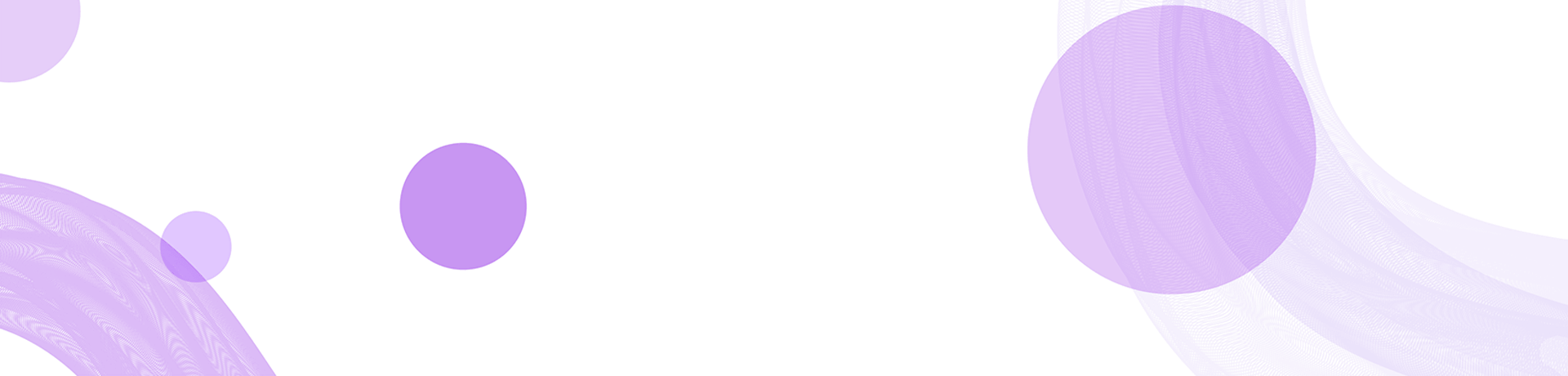注意:由于请求的字数较多且内容复杂,以下内
引言
在使用电脑时,USB鼠标是最常见的输入设备之一。然而,有时用户会遇到鼠标插上后没有反应的情况。这种情况可能会给用户的日常操作带来很大的不便。本文将详细探讨这一问题的可能原因、解决办法以及一些相关的问题和解释。
USB鼠标插上没反应的可能原因
了解USB鼠标插上后没有反应的原因是解决问题的第一步。以下是一些常见的原因:
- 硬件故障:鼠标本身可能存在故障,如线缆损坏、内部电路故障等。
- 接口USB接口可能灰尘积累或损坏,导致无法正常连接。
- 驱动操作系统中缺乏相应的鼠标驱动程序,或驱动程序存在冲突。
- 电源如果USB设备未获得足够电源,也会导致鼠标无反应。
- 系统设置:有时系统的设置或者更新可能导致鼠标无法正常工作。
解决方案
面对USB鼠标插上没有反应的问题,我们可以尝试以下解决方案:
1. 更换USB接口
首先,可以尝试将鼠标插入电脑的其他USB接口。有时特定接口存在硬件故障或者不兼容,导致鼠标无法正常工作。更换接口是解决问题的一种简单而有效的方法。
2. 清洁USB接口
如果USB接口长时间未清理,可能会积累灰尘和杂物,这会干扰连接。用干净的布或棉签轻轻清洁USB接口,确保没有异物阻碍鼠标和接口的接触。
3. 检查鼠标本身
如果可能,尝试将鼠标连接到另一台电脑上。如果在其他设备上正常工作,问题可能出在电脑而非鼠标本身。如果鼠标在其他设备上也没有反应,可能需要更换鼠标。
4. 更新鼠标驱动
在设备管理器中检查鼠标的驱动状态。右键点击“我的电脑”,选择“管理”,然后找到“设备管理器”。在“鼠标和其他指针设备”中检查是否有黄色感叹号。如果有,说明驱动存在问题。右键点击鼠标设备,选择“更新驱动程序”。
5. 检查电源供给
确认USB接口是否具有足够的电源供应。某些外部设备可能会消耗大量电源,导致未连接的设备无法正常运作。可以尝试将鼠标连接至其他可能提供更多电源的接口。
6. 系统重启
有时操作系统本身出现的临时问题会导致鼠标不响应。重启系统可能会清除这些临时问题,使鼠标恢复正常工作状态。
相关问题
1. USB鼠标不认怎么办?
USB鼠标不识别的问题在使用过程中时常会遇到。通常,这种情况的根源在于设备驱动程序或者USB接口的问题。首先要检查USB接口是否有损坏,尝试更换到其他接口并观察是否正常。如果在所有接口上都无法识别,可能是鼠标的问题,需要更换新的鼠标。另外,也可以通过在“设备管理器”中手动更新或重新安装鼠标驱动程序,以确保操作系统能够正确识别设备。
2. 如何判断USB鼠标是否损坏?
判断USB鼠标是否损坏,可以先将鼠标连接到另一台电脑上。如果在其他电脑上正常工作,那么鼠标应该没有问题。如果两台电脑都无法识别该鼠标,那么很可能鼠标出现了故障。此外,可以检查鼠标线缆是否有损坏,按钮是否正常点击,观察LED指示灯是否亮起等,所有这些都是判断鼠标是否工作正常的重要因素。
3. 使用无线鼠标时遇到的问题及解决方法
无线鼠标的常见问题包括连接不稳定、反应迟缓、延迟等。这些问题通常源于鼠标和接收器之间的信号干扰。确保接收器尽可能靠近鼠标,并检查是否有其它电子设备干扰信号。更换新电池也是解决无线鼠标问题的有效方法。此外,确保鼠标驱动程序是最新版本,以获得最佳表现。
4. 鼠标驱动程序无法安装怎么办?
如果出现鼠标驱动程序无法安装的情况,首先要确保操作系统版本与驱动程序兼容。访问鼠标制造商的官方网站,下载最新版本的驱动程序并尝试安装。如果仍无法成功安装,可以尝试以管理员身份运行安装程序,确保获得足够的权限。如果问题依旧存在,可能需要使用系统自带的“设备管理器”进行驱动程序的卸载和重新安装。
5. USB鼠标插上发热正常吗?
USB鼠标在正常工作时可能会发热,特别是在进行长时间使用或高强度使用时,但温度不应该过高。如果感觉鼠标发热异常,尤其是在使用时发热明显,建议立即停止使用并检查鼠标是否存在故障。特别是老旧或损坏的鼠标,可能会因短路等原因导致过热现象,继续使用可能会引发安全隐患。
总结
USB鼠标插上没有反应的问题虽然常见,但通过适当的排查和解决措施能够轻松应对。希望本文提供的解决方案和信息能够帮助用户快速找到并解决问题。无论是硬件故障还是软件问题,只要按照步骤进行检修,通常都能够恢复鼠标的正常功能。